Tìm và Xoá Shortcodes không sử dụng giúp website của bạn hiển thị đẹp hơn. Nội dung sẽ không còn hiển thị các đoạn Shortcodes không còn sử dụng. Từ đó mang lại trải nghiệm tốt hơn cho người dùng. Tránh những đoạn Shortcodes hiển thị mà không có chức năng nào khác.

Việc tìm và xoá Shortcodes không sử dụng nếu làm theo cách thủ công sẽ vô cùng vất vả. Đặc biệt với các website có nhiều nội dung. Đặc biệt trước đó bạn có sử dụng các Plugin hay Theme bắt buộc phải thêm Shortcodes để hiển thị thông tin. Khi bạn không sử dụng Theme hay Plugin WordPress đó nữa. Các đoạn Shortcodes vẫn còn đó theo mặc định.
Tìm và Xoá Shortcodes không sử dụng như thế nào ?
Shortcodes là điều tuyệt vời để chúng ta bổ sung những nội dung hoặc chức năng vào WordPress. Tuỳ theo cấu hình của Plugin hay Theme, hầu hết chúng ta đều đã từng làm việc với Shortcodes. Một đoạn Shortcodes ví dụ sẽ được sử dụng như bên dưới.
[some-random-shortcode]
Sử dụng Shortcodes khá đơn giản và ai cũng có thể thực hiện được. Tuy nhiên nếu bạn xoá Plugin đó đi hoặc không sử dụng Theme WordPress đó nữa. Việc tìm và xoá Shortcodes là điều cần thiết phải làm.
Như đã nói bên trên, nếu Blog của bạn chỉ có vài bài viết hoặc bạn đang thiết lập website. Việc tìm và xoá Shortcodes trong nội dung rất đơn giản vì chỉ có ít bài viết. Tuy nhiên, nếu website của bạn đã chạy được nhiều năm và có quá nhiều bài viết, hầu hết bài viết nào cũng có Shortcodes thì đây thực sự là khó khăn.
Trong bài viết này chúng ta có 2 lựa chọn và bạn có thể áp dụng 1 trong 2 lựa chọn này cho website của mình. Bạn có thể sử dụng Plugin để tìm và xoá Shortcodes không sử dụng. Hoặc bạn có thể sử dụng Plugin để ẩn các Shortcodes không sử dụng đi.
Các Plugin này sẽ tìm kiếm và xác định các đoạn Shortcodes có hiển thị trong nội dung Bài Viết hoặc Trang nhưng không được sử dụn. Sau đó Plugin sẽ lập danh sách cho bạn biết. Tất nhiên, nếu có đoạn Shortcodes nào đó đang hoạt động thì bạn hãy yên tâm vì Plugin sẽ không đụng đến.
Xem thêm: Tạo Plugin WordPress ngay trong Admin Website nhanh chóng
1. Plugin tìm và xoá Shortcodes không sử dụng
Bạn hãy cài đặt và kích hoạt Plugin Shortcodes Finder trên website của mình. Nếu bạn chưa biết cách cài đặt Plugin, hãy xem bài viết Cài Đặt Plugin WordPress.
Sau khi cài đặt Plugin xong, bạn hãy tìm đến Tools » Shortcodes Finder. Tại đây, bạn hãy chuyển sang Tab Find unused Shortcodes. Bạn có thể tuỳ chọn thêm vào Include not published contents để Plugin tìm và xoá Shortcodes không sử dụng cho cả các bài viết nháp. Bạn cũng nên chọn vào cả ‘Posts’ và ‘Pages’ như hình bên dưới.
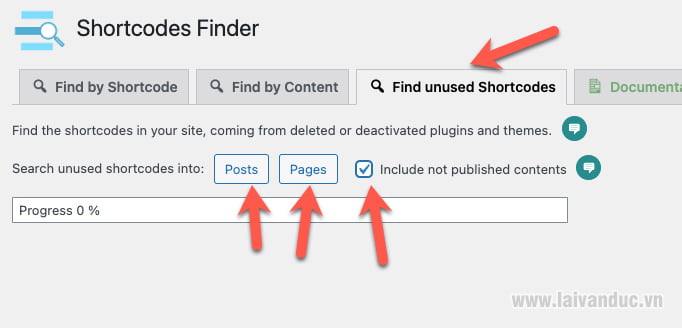
Sau khi được khởi chạy, Plugin sẽ bắt đầu tìm kiếm trong nội dung của website và hiển thị các đoạn Shortcodes không được sử dụng như hình bên dưới.
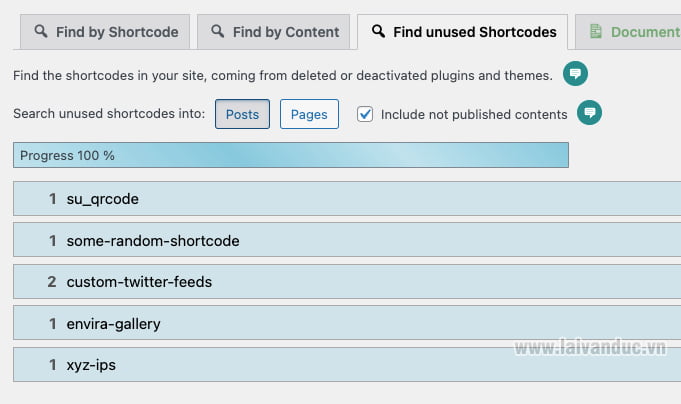
Bạn có thể nhấn vào từng đoạn Shortcodes để biết được đoạn Shortcodes đó nằm trong bài viết nào như hình bên dưới.

Cách an toàn nhất là chúng ta tự xoá các đoạn Shortcodes không sử dụng. Plugin này đã hỗ trợ tìm các đoạn Shortcodes không sử dụng. Bạn hãy mở từng bài viết ra tab mới để xoá đoạn Shortcodes đó đi. Bạn hãy đưa chuột vào biểu tượng chỉnh sửa và nhấn chuột phải để mở ra tab mới như hình bên dưới.
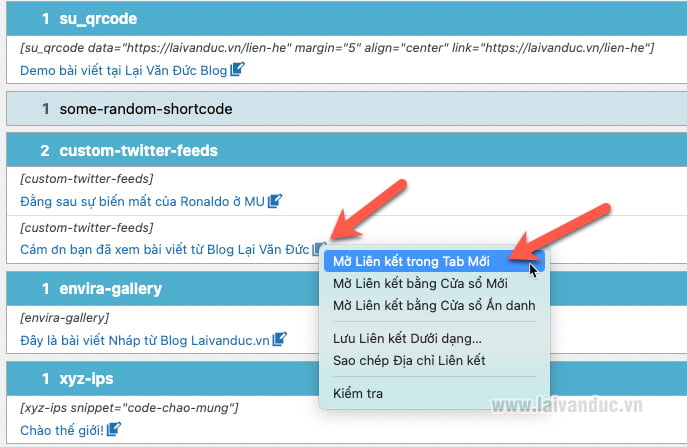
Tại đây bạn sẽ thấy trong nội dung bài viết có đoạn Shortcodes không sử dụng. Bạn hãy xoá nó đi là xong.
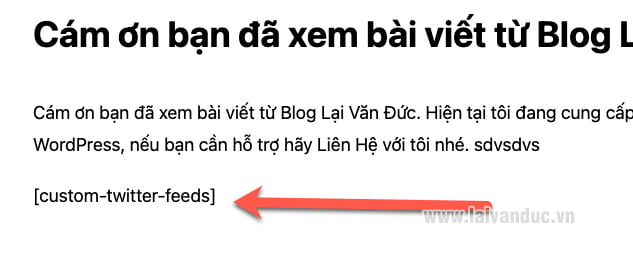
Xem thêm: Plugin Slider WordPress miễn phí tốt nhất
2. Plugin tìm và ẩn Shortcodes không sử dụng
Thay vì tìm và xoá Shortcodes không sử dụng. Nếu bạn chỉ cần ẩn các đoạn Shortcodes không sử dụng thì đây là Plugin WordPress bạn cần tìm. Plugin này sẽ tìm và tự động ẩn tất cả các Shortcodes không sử dụng trên website của chúng ta.
Bạn hãy cài đặt và kích hoạt Plugin Remove Orphan Shortcodes trên website của mình. Plugin này bạn chỉ cần cài đặt và kích hoạt là xong. Bạn không cần cấu hình gì cả vì thực tế nó cũng không có phần cấu hình.
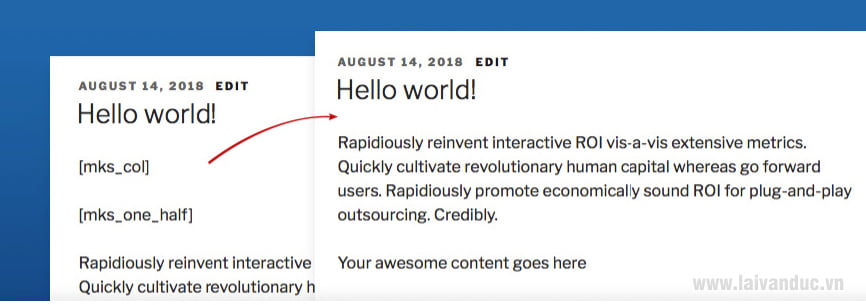
Tìm và xoá Shortcodes không sử dụng có thể mất nhiều thời gian. Việc sử dụng Plugin tìm và ẩn Shortcodes không sử dụng có thể sẽ phù hợp hơn khi chúng ta có quá nhiều nội dung.
Thế Thôi
Tìm và Xoá Shortcodes không sử dụng trong WordPress là việc nên làm nếu website của bạn có quá nhiều Shortcodes không sử dụng. Bên cạnh đó bạn cũng có thể ẩn tất cả Shortcodes không sử dụng một cách dễ dàng. Lại Văn Đức Blog chúc các bạn thành công.
